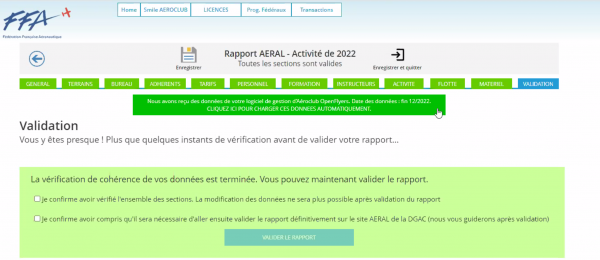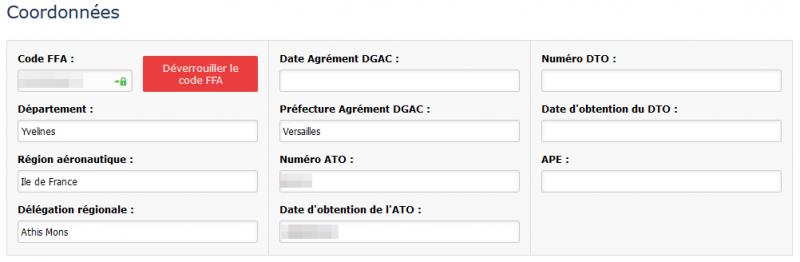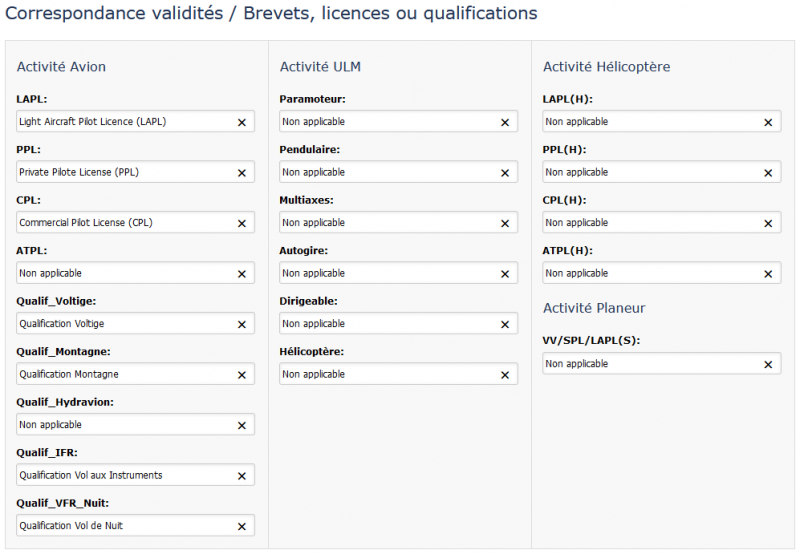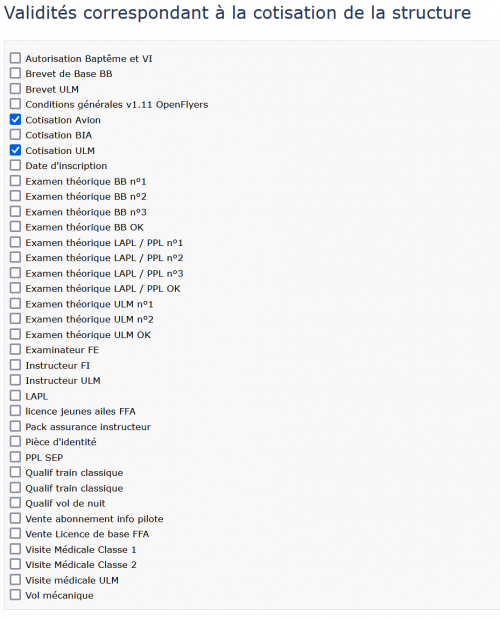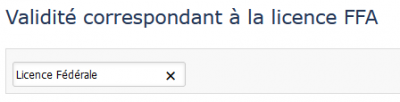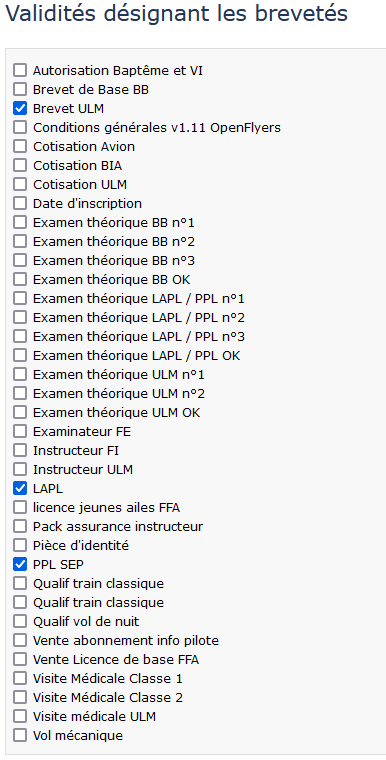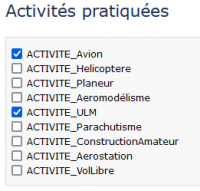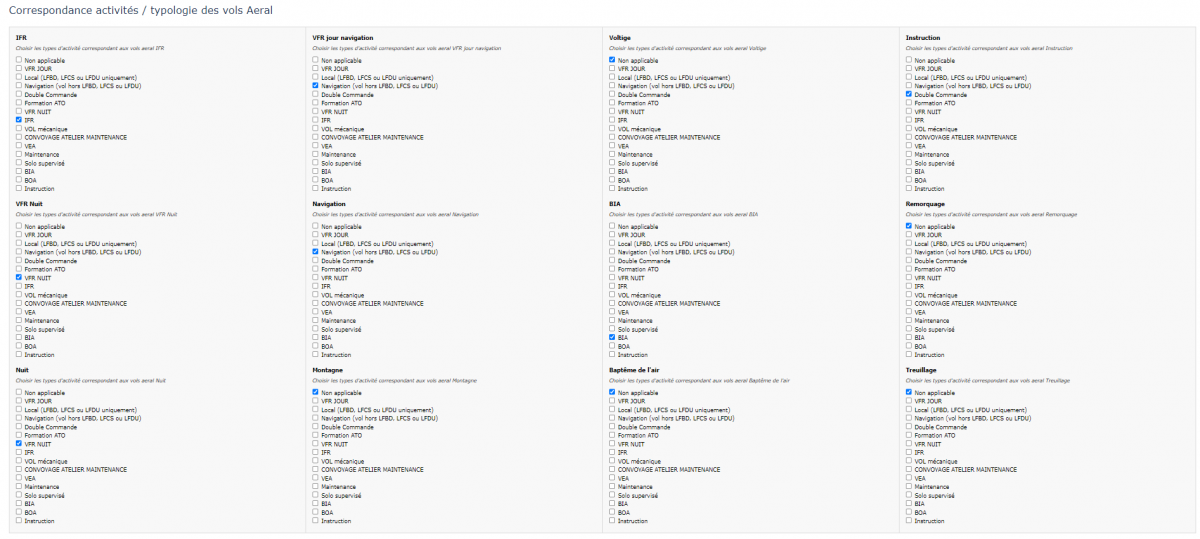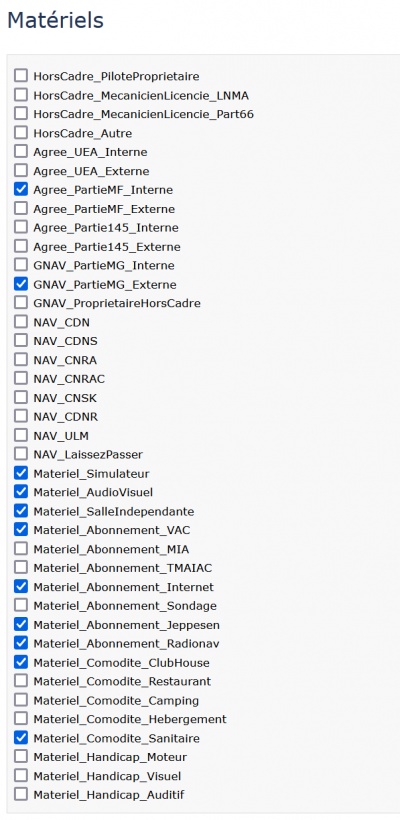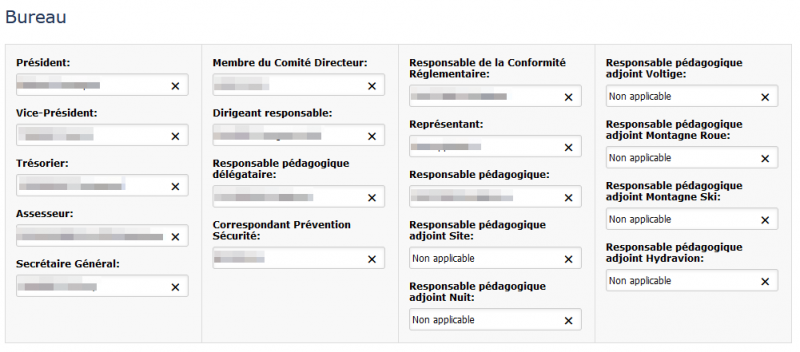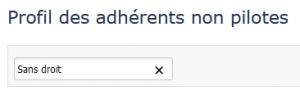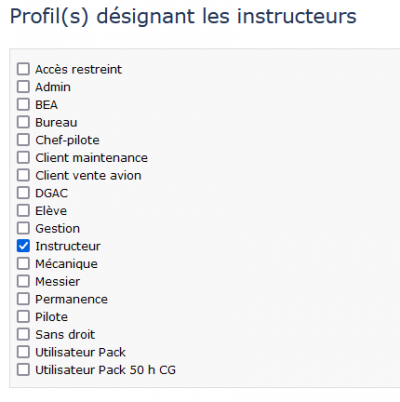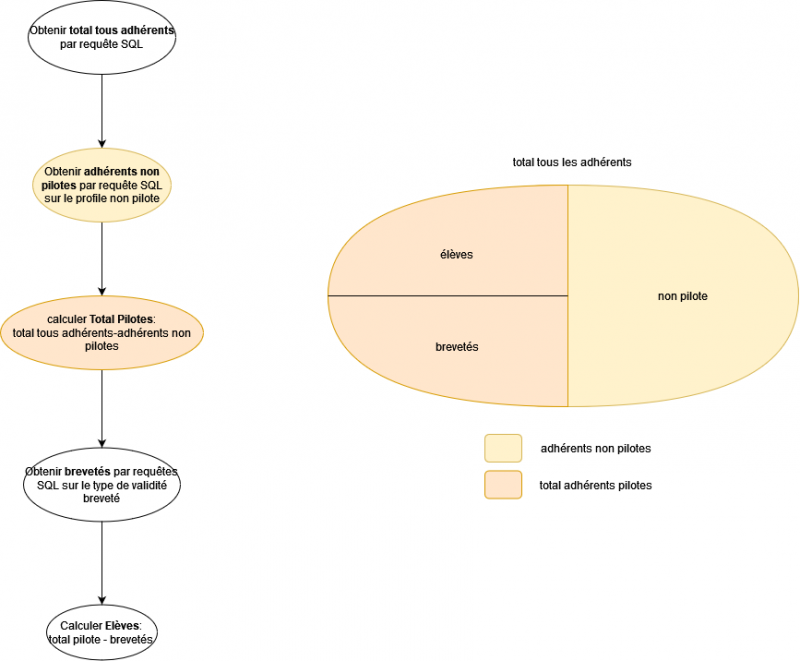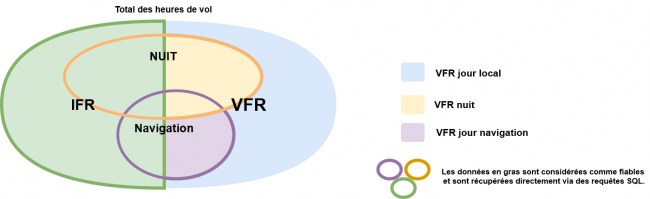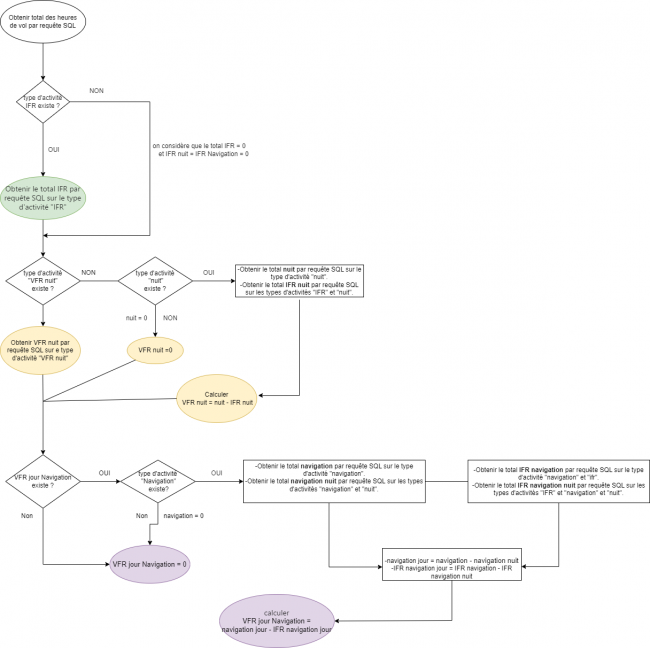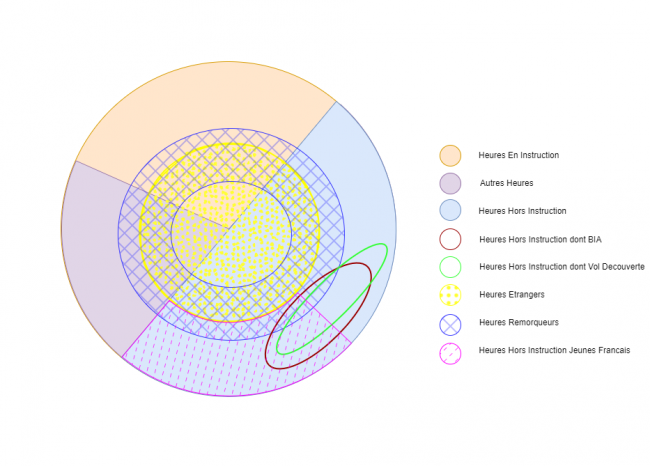AERAL: Difference between revisions
| Line 373: | Line 373: | ||
===Activité en instruction / Activité hors instruction pour la catégorie PLANEUR=== | ===Activité en instruction / Activité hors instruction pour la catégorie PLANEUR=== | ||
[[File:Gliding_Activity_Categorization_Diagram.png|650px]] | [[File:Gliding_Activity_Categorization_Diagram.png|650px]] | ||
Pour générer les statistiques liées à ces rapports, il est important de noter que chaque vol de la catégorie '''motoplaneur''' est considéré comme un vol '''planeur'''. | |||
La stratégie adoptée pour générer ces rapports Aeral repose sur la prise en compte de divers aspects : | La stratégie adoptée pour générer ces rapports Aeral repose sur la prise en compte de divers aspects : | ||
Revision as of 15:49, 6 December 2024
Présentation
L'objet de cette page est de décrire le module OpenFlyers permettant de paramétrer et générer les statistiques Aeral (Acquisition et Exploitation des Rapports d'activités de l'Aviation Légère) requises par la DGAC pour les associations aéronautiques et qui se concrétise au travers du remplissage d'un formulaire dont la version PDF est disponible à cette adresse : https://www.formulaires.service-public.fr/gf/cerfa_12806.do .
La DGAC préconise de ne pas remplir le formulaire PDF mais à la place le formulaire en ligne accessible à cette adresse : https://aeral.dg.aviation-civile.gouv.fr/WD220AWP/WD220Awp.exe/CONNECT/AERAL
De son côté, la Fédération Française Aéronautique (FFA) propose un module qui permet de faciliter le remplissage des statistiques Aeral au travers de son outil SMILE. Une documentation concernant l'utilisation de ce module est disponible à cette adresse : https://faq.ffa-aero.fr/smile/docs/aeral/saisir-son-rapport-aeral-dans-smile/
OpenFlyers s'interface avec le module SMILE de la FFA au travers d'un module de génération et d'envoi des statistiques Aeral. Ce module permet également d'automatiser l'envoi des données mensuelles vers SMILE FFA.
Chronologie des actions à effectuer sur OpenFlyers
Lorsque la structure utilise la fonction de génération du rapport Aeral pour la première fois :
- Tenter de générer un premier rapport Aeral en allant dans Gestion > Rapports > Rapports spécifiques > Export Aeral
Si le robot OpenFlyers n'est pas en mesure de prédire l'ensemble des paramètres par défaut nécessaires à la génération du rapport, il renvoie vers le paramétrage. Sinon, il affiche les tableaux de statistiques.
Dans tous les cas, ne pas tenir des données publiées lors de la première tentative et vérifier les paramètres :
- Aller dans Admin > Structure > Paramétrage > Export Aeral
- Vérifier que les paramètres renseignés sont conformes à la configuration de la plateforme OpenFlyers en s'aidant des consignes et copies d'écrans publiées dans le chapitre Admin > Structure > Paramétrage > Export Aeral de cette page
Si les paramètres ne sont pas définis ou sauvegardés, une alerte de configuration est affichée.
Une fois les paramètres définis :
- Retourner dans Gestion > Rapports > Rapports spécifiques > Export Aeral
- Vérifier l'année sélectionnée
- Cliquer sur le bouton Visualiser
- Vérifier la cohérence des statistiques générées
Une fois que les données sont considérées comme correctes, il faut recopier les données sur l'outil Aeral sauf pour les aéro-clubs affiliés à la Fédération Française Aéronautique où cette dernière souhaite que les données remontent via son outil SMILE. Voir le chapitre suivant Chronologie des actions à effectuer sur SMILE FFA
Chronologie des actions à effectuer sur SMILE FFA
- Prérequis
- Avoir renseigné le Code FFA dans le formulaire Coordonnées présent dans Admin > Structure > Paramétrage > Export Aeral
- Avoir testé le code FFA de sorte à avoir le cadenas vert de verrouillé
- Procédure
- Depuis Gestion > Rapports > Rapports spécifiques > Export Aeral, une fois que la cohérence des statistiques générées a été vérifié, il faut :
- Cliquer sur le bouton Envoyer à SMILE
- Aller sur SMILE AEROCLUB et suivre la procédure suivante : https://faq.ffa-aero.fr/smile/docs/aeral/saisir-son-rapport-aeral-dans-smile/
- Il faut parcourir les onglets un par un de la gauche vers la droite en cliquant à chaque fois sur le bouton Nous avons reçu des données de votre logiciel de gestion d'Aeroclub OpenFlyers. Dates des données : fin 12/2022. CLIQUER ICI POUR CHARGER CES DONNEES AUTOMATIQUEMENT. puis cliquer sur le bouton Oui de la boite de dialogue demandant confirmation
- Une fois que tous les onglets ont été parcourus, les données importées et les vérifications effectuées, il faut cliquer sur le dernier onglet VALIDATION
Si les vérifications d'intégrité sont correctes sur SMILE, un pavé sur fond vert apparait avec 2 cases à cocher pour permettre l'envoi des données vers Aeral
ATTENTION : il n'est possible d'envoyer les données qu'une seule fois depuis SMILE vers Aeral
- Points d'attention
- les données ne remontent dans chaque formulaire SMILE qu'après avoir cliqué sur le bouton Nous avons reçu des données de votre logiciel de gestion d'Aeroclub OpenFlyers. Dates des données : fin 12/2022. CLIQUER ICI POUR CHARGER CES DONNEES AUTOMATIQUEMENT.
Il faut effectuer cette action pour CHAQUE onglet. Il est donc recommandé de parcourir les onglets de la gauche vers la droite.
- Il est possible d'exporter (pousser) les données depuis OpenFlyers vers SMILE FFA autant de fois qu'on le souhaite. Chaque nouvel envoi de données écrase l'envoi précédent effectué pour le même mois. Par contre, à chaque nouvel envoi, il faut cliquer sur le bouton d'import dans SMILE FFA pour chaque onglet du formulaire.
- A l'heure actuelle, SMILE récupère bien toutes les données OpenFlyers mais ne permet pas de les incorporer toutes. Ainsi il manque le bouton de synchronisation pour les onglets suivants :
- GENERAL : non souhaité par la FFA
- TERRAINS : prévu pour 2024
- BUREAU : à fiabiliser
- MATERIEL : prévu pour 2024
- Autant il est possible de pousser les données depuis OpenFlyers vers SMILE FFA autant de fois qu'on le souhaite, autant il n'est possible d'exporter de SMILE FFA vers Aeral qu'une seule fois. En cas d'erreur, il faut contacter la Fédération Française Aéronautique pour déverrouiller le système et permettre d'effectuer un nouvel envoi.
Admin > Structure > Paramétrage > Export Aeral
Pour accéder au paramétrage Export Aeral, il faut disposer du droit Gestion des rapports.
Afin de pouvoir générer les statistiques Aeral, il faut que toutes les questions du formulaire soient complétées. Ce dernier est pré-rempli automatiquement avec les données de la structure grâce à l'utilisation de prédictions lors de la première tentative de génération des statistiques Aeral depuis Gestion > Rapports > Rapports spécifiques > Export Aeral.
Il est donc fortement recommandé de générer une première fois les statistiques AVANT d'éditer le contenu du paramétrage. En effet, une fois que les données de paramétrage des statistiques Aeral sont stockées, la prédiction est désactivée pour ne pas réinitialiser les valeurs enregistrées.
Après une première génération des statistiques, le gestionnaire est invité à vérifier les paramètres pré-remplis du formulaire, à les corriger le cas échéant, et à renseigner manuellement les éléments restants.
les données récupérées de ce formulaire affectent directement la manière dont le robot OpenFlyers traite les rapports. Si une donnée n'est pas présente dans le paramétrage de la structure, le gestionnaire doit sélectionner le choix Non applicable.
Coordonnées
Pour les structures affiliées à la Fédération Française Aéronautique :
- Renseigner Code FFA (10 chiffres sans espace et sans tiret)
- Cliquer sur le bouton Enregistrer en haut à droite
- Cliquer sur le bouton Valider le code FFA. Cela permet de tester le code FFA en envoyant les données des statistique AERAL à l'API SMILE FFA en mode de test.
Une fois que le code FFA est validé, le pictogramme du cadenas à droite passe vert/verrouillé
- Cliquer sur l'interrupteur Synchronisation Automatique SMILE FFA pour activer la synchronisation automatique les données AERAL vers le serveur SMILE de la FFA. L'interrupteur n'est activable que si le Code FFA est préalablement validé. Lorsque l'interrupteur est activé et le paramétrage Aeral est rempli et sauvegardé, les statistiques sont envoyées tous les 1er du mois à l'API SMILE FFA. Elles concernent la période du 1er janvier de l'année en cours au jour précédent la date d'envoi, sauf pour le 1er janvier où la période correspond à l'année précédente.
NB: Pour valider le code FFA, on click sur le bouton Valider le code FFA:
- Si le code FFA est valide:
- Le champ de la saisie du code FFA sera verrouillé avec un cadenas qui passe en vert.
- L'interrupteur de la synchronisation automatique peut être activé.
- Le bouton Valider le code FFA disparaît ( le déverrouillage du Code FFA ne sera fait que par un admin interne d'OpenFlyers).
- Si le code FFA n'est pas valide:
- L'interrupteur de la synchronisation automatique devient désactivé.
- le champ de la saisie du code FFA sera déverrouillé avec un cadenas en rouge.
- Département
- Région aéronautique
- Délégation régionale
- Date agrément DGAC
- Préfecture Agrément DGAC
- Numéro ATO
- Date d'obtention de l'ATO
- Numéro DTO
- Date d'obtention du DTO
- APE
Tarifs
- Droit d'entrée
- Cotisation
- Remise cotisation jeunes
- Tarif supplément instruction
Les informations renseignées sont utilisées par le robot OpenFlyers pour générer le tableau Tarifs du rapport Aeral.
Validité définissant la pratique d'une activité
- Type de validité définissant un utilisateur "Avion"
- Type de validité définissant un utilisateur "Hélicoptère"
- Type de validité définissant un utilisateur "Planeur"
- Type de validité définissant un utilisateur "ULM classe 3 - 3 axes"
- Type de validité définissant un utilisateur "ULM classe 4 - autogire"
Ces champs permettent à l'utilisateur de choisir le type de validité correspondant à chaque type d'activité.
Les informations renseignées sont utilisées par le robot OpenFlyers pour générer le tableau ADHERENTS du rapport Aeral.
Correspondance validités / Brevets, licences ou qualifications
- Activité Avion
- LAPL
- PPL
- CPL
- ATPL
- Qualif_Voltige
- Qualif_Montagne
- Qualif_Hydravion
- Qualif_IFR
- Qualif_VFR_Nuit
- Activité ULM
- Paramoteur
- Pendulaire
- Multiaxes
- Autogire
- Dirigeable
- Hélicoptère
- Activité Hélicoptère
- LAPL(H)
- PPL(H)
- CPL(H)
- ATPL(H)
- Activité Planeur
- VV/SPL/LAPL(S)
Ces champs permettant l'utilisateur de choisir le type de validité correspondant à Brevets, licences ou qualifications pour chaque type d'activité.
Les informations renseignées sont utilisées par le robot OpenFlyers pour générer le tableau FORMATIONS du rapport Aeral.
Validités correspondant à la cotisation de la structure
Les validités cochées dans cette partie sont utilisées par le robot OpenFlyers dans les tableaux Adhérents par activité X du rapport Aeral afin de déterminer les utilisateurs inscrits dans la structure durant l'année considérée.
Validité correspondant à la licence FFA
Une liste déroulante comprenant tous les types de validités configurés pour obtenir la certification par l'API FFA.
Si aucun type de validité n'est défini pour l'obtention de la certification via l'API FFA, le message d'erreur suivant sera affiché.
La validité cochée dans cette partie est utilisée par le robot OpenFlyers dans les tableaux Adhérents par activité X du rapport Aeral afin de déterminer les utilisateurs brevetés inscrits dans la structure durant l'année considérée.
Voir le chapitre de non conformité Ce numéro de licence FFA n'a pas été certifié par SMILE et ne sera donc pas pris en compte lors de l'export pour les explications sur ce message d'alerte.
Validités désignant les brevetés
Les validités sélectionnées dans ce champ permettent de définir les validités qui permettent de savoir une personne dispose d'un brevet ou non et donc par différence les personnes qui ne disposent d'aucun brevet sont considérées comme des élèves. Cette catégorisation des personnes est utilisée dans les rapports Adhérents par activité X.
Activités pratiquées
Cocher les activités pratiquées par la structure.
Les paramètres de cette partie sont utilisées par le robot OpenFlyers pour générer les tableaux Activité en instruction et Activité hors instruction ainsi que pour le tableau Instructeurs (pour la partie solo supervisé) du rapport Aeral.
Correspondance activités / typologie des vols Aeral
- IFR
- VFR Nuit
- Nuit
- VFR jour navigation
- Navigation
- Montagne
- Voltige
- BIA
- Baptême de l'air
- Instruction
- Remorquage
- Treuillage
Les informations renseignées sont utilisées par le robot OpenFlyers pour générer les tableau 'En_Instruction_Par_Activite pour la catégorie X' et 'Hors_Instruction_Par_Activite' du rapport Aeral.
Activité correspondant à Solo supervisé
OpenFlyers recommande de ne pas saisir les vols solos supervisés avec l'instructeur en place droite mais de créer un champ spécifique pour renseigner le nom du superviseur. Le paramétrage correspondant est décrit dans le chapitre Paramétrage des vols solos supervisés.
- L'activité sélectionnée dans le champ autocomplète Solo Supervisé est utilisée par le robot OpenFlyers dans les tableaux 'En_Instruction_Par_Population pour la catégorie X' et 'En_Instruction_Par_Activite pour la catégorie X' du rapport Aeral afin de déterminer les heures de vol en Solo Supervisé durant l'année considérée.
- Si l'interrupteur instructeur en place droite est activé, les heures de vol en solo supervisé durant l'année considérée sont déterminées en fonction du fait qu'il y a un instructeur occupant la place droite et qui effectue un vol avec l'activité sélectionnée dans le champ Solo Supervisé.
- Si l'interrupteur instructeur en place droite est désactivé, les heures de vol en solo supervisé durant l'année considérée sont déterminées en fonction du fait qu'il y a un superviseur qui effectue un vol avec l'activité sélectionnée dans le champ Solo Supervisé. Pour cela il faut renseigner le Champ métier correspondant au superviseur.
Matériels
Cocher le matériel dont dispose la structure.
Terrain
Renseigner les informations concernant l'aérodrome utilisé.
Bureau
Définir les personnelles exerçant les fonctions définies.
Personnel
Renseigner les informatiques statistiques concernant le personnel.
Profil des adhérents non pilotes
Le profil sélectionné dans cette partie est utilisé par le robot OpenFlyers dans les tableaux Adhérents par activité X du rapport Aeral afin de déterminer les utilisateurs inscrits dans la structure qui rentrent la catégorie non pilotes.
Profil(s) désignant les instructeurs
Définir le profil permettant de désigner les utilisateurs instructeurs.
Ce profil est utilisé par le robot OpenFlyers pour lister les utilisateurs dans le tableau Instructeurs du rapport Aeral.
Gestion > Rapports > Rapports spécifiques > Export Aeral
Pour accéder au rapport Export Aeral, il faut disposer du droit Voir tous les rapports ou Gestion des rapports.
Lors de la première tentative de génération d'un export Aeral, le robot OpenFlyers tente de devenir le paramétrage qui doit être mis en place. S'il arrive à renseigner l'ensemble des paramètres indispensables à la génération du rapport, alors il affiche les tableaux pour les statistiques Aeral. S'il n'est pas en mesure de prédire l'ensemble des paramètres par défaut nécessaires à la génération du rapport, il renvoie vers le paramétrage Aeral.
Avant de générer le bilan annuel, il faut s'assurer que toutes les informations sont renseignées, si ce n'est pas le cas alors le gestionnaire est redirigé vers le formulaire précédent.
L'année affichée par défaut est :
- l'année précédente lorsque le mois actuel est compris entre le mois de janvier et le mois de mars inclus
- l'année actuelle dans le cas contraire
La distinction entre jeunes et adultes dans les rapports se situe à :
- 21 ans pour AVION.
- 25 ans pour les autres catégories (ULM, HELECOPTERE et PLANEUR)
Une personne est décomptée comme adulte dès lors que son année de naissance est supérieure ou égale à 21 ou 25 ans suivant la catégorie considérée.
Rapports issus de données de formulaire
- rapport Aeral TERRAINS
- rapport Aeral BUREAU
- rapport Aeral PERSONNEL
- rapport Aeral MATERIEL
Adhérents par activité X
Ce rapport regroupe 4 tableaux qui correspondent chacun à un type d'activité :
- Avion
- Hélicoptère
- ULM
- Planeur
Pour qu'un pratiquant soit pris en compte dans le recensement, il faut :
- Qu'il détienne au moins l'une des validités Validités correspondant à la cotisation de la structure et dont la date d'échéance doit être supérieure ou égale au 31/12 de l'année des statistiques.
- Qu'il dispose d'une date de naissance (cela permet d'exclure les utilisateurs qui ne correspondent pas à des utilisateurs réels en leur mettant une date de naissance vide)
Pour chaque type d'activité, le robot OpenFlyers détermine les pratiquants en prenant en compte au moins l'un des éléments suivants :
- La pratique effective durant l'année sur un type d'aéronef correspondant au type d'activité
- La détention par un utilisateur d'une validité le définissant comme pratiquant de l'activité
Le robot OpenFlyers prend en compte les utilisateurs désactivés.
Une fois calculé le nombre de pratiquants, le robot OpenFlyers détermine le nombre de brevetés parmi ces pratiquants. Est considéré comme breveté un utilisateur qui dispose de l'une des validités sélectionnées dans le paramétrage Validités désignant les brevetés, peu importe que la validité soit à jour ou non. Cela permet de déterminer, par soustraction, les personnes qui sont élèves. Dis autrement : est élève une personne qui ne possède pas une validité répertoriée comme étant une validité de type "brevet".
La figure suivante résume l'approche adoptée pour générer les statistiques liées à ce rapport :
Instructeurs
Pour calculer les heures de vol de chaque instructeur, il y a 2 façons possibles :
- Première méthode : Lorsqu'il n'y a pas de type d'activité de sélectionné dans le champ Activité correspondant à Solo supervisé, le robot OpenFlyers détermine le total des heures de vol de l'instructeur en place droite, puis le total des heures de vols en place droite de l'instructeur pour lesquelles il y a le type d'activité sélectionné pour le paramètre Instruction
- Heures totales = total des heures en place droite
- Heures doubles = total des heures en place droite avec le type d'activité correspondant à instruction
- Heures solo supervisé = Heures totales - Heures doubles
- Deuxième méthode : si le type d'activité solo supervisé est coché pour l'instructeur, dans ce cas on détermine le total des heures en solo supervisé comme étant la somme des heures de vols de l'instructeur pour lesquelles il y a comme type d'activité celle correspondant au paramètre Activité correspondant à Solo supervisé.
- Heures totales = total des heures en place droite avec le type d'activité correspondant à instruction
- Heures solo supervisé = total des heures en place droite avec le type d'activité correspondant à solo supervisé
- Heures doubles = Heures totales - Heures solo supervisé
Voir le chapitre de non conformité Ce numéro de licence FFA n'a pas été certifié par SMILE et ne sera donc pas pris en compte lors de l'export pour les explications sur ce message d'alerte.
Activité en instruction et Activité hors instruction
pour ces deux rapport aeral nous utilisons la même stratégie qui est définie ci-dessous, pour différencier entre ces deux types d'activité on se base sur la place du pilote :
-En instruction place de pilote = 1.
-Hors instruction place de pilote = 0.
Activité en instruction / Activité hors instruction pour les catégories AVION et HELECOPTERE
La stratégie retenue pour générer ces rapports Aeral a été de commencer par identifier les variables fiables qui sont présentes chez toutes les structures (navigation, IFR, Nuit),qui sont récupérées soit à partir du formulaire, soit grâce à l'utilisation de prédictions sur les types d'activités, et à partir desquelles on calcule le nombre d'heures de vol pour les autres types d'activité.
Les données les plus fiables sont celles qui sont les plus spécifiques, par exemple, pour obtenir la valeur de VFR nuit si ce type d’activité n'est pas présente dans la structure alors on considère que le type d’activité nuit est le plus spécifique et donc il correspond à la donnée la plus fiable pour calculer ce type d’activité.
Le calcul des heures de vol pour les différents types d'activité se fait en suivant les étapes suivantes:
- On commence par l’obtention des heures de vol total de toutes les activités confondues par une requête sql.
- Ensuite, les heures de vol de chaque type d'activité sont calculées en fonction des données fournies par le gestionnaire dans le formulaire.
La figure suivante représente le schéma de l'algorithme utilisé par le robot OpenFlyers pour calculer les heures de vol en fonction des données présente dans la structure :
- Exemple:
on prend l'exemple suivant dans lequel la structure ne possède que les types d'activités suivants: IFR, NUIT et Navigation
on commence par l'obtention le total des heures de vol : 2430
ensuite on obtient le total IFR : 1000
puisque le type d'activité VFR nuit n'est pas présent dans la structure:
on commence par exécuter deux requête la première sur le type d'activité nuit et l'autre sur les deux types d'activité ifr et nuit on obtient par exemple:
Nuit = 1200
IFR nuit = 400
ce que nous aide à calculer la valeur de VFR Nuit(voir la relation dans la figure ci-dessus)
VFR Nuit: 1200 - 400 = 800.
pour calculer VFR jour navigation:
on commence par calculer navigation jour, pour cela on obtient la valeur de navigation = 700 et la valeur de navigation nuit = 300 à partir de la base de données, et donc Navigation jour = 700 - 300 = 400,
ensuite de la même manière on obtient IFR Navigation = 330 et IFR navigation nuit = 200, pour calculer IFR navigation jour = 330 - 200 = 130.
et en utilisant la relation défini dans figure ci-dessus, on calcule VFR jour navigation = 400 - 130 = 270.
à la fin on déduit la valeur de VFR jour local en suivant les étapes suivants :
- On calcule tout d'abord les heures de vol de VFR jour = VFR - VFR nuit = 1430 - 800.
avec VFR = Total - IFR = 2430 - 1000 = 1430.
- ensuite on déduit la valeur de VFR Jour local = VFR jour - VFR jour navigation = 630 - 270 = 360
Activité en instruction / Activité hors instruction pour la catégorie ULM
Pour générer les statistiques liée à ces rapports il faut prendre en compte que chaque vol de la catégorie ULM peut être classée selon la catégorie de la ressource, mais pour le moment les clients d'OpenFlyers utilisent deux catégories ULM qui sont: ULM classe 3 - 3 axes et ULM classe 4 - autogire.
Pour résoudre ce problème on a calculé que les heures totales des vols, les heures de vols pour la catégorie de ressource ULM 3 axes (Heures_Multiaxes) et les heures de vols pour la catégorie de ressource ULM classe 4 - autogire (Heures_Autogire). Cependant on a transmis des zéros pour les autres catégories des ressources (Heures_Paramoteur, Heures_Pendulaire, Heures_Dirigeable, Heures_Helicoptere et Heures_Dont_Vol_BIA).
NB. Si l'un des clients a des catégories de ressources autres que ULM 3 axes et ULM classe 4 - autogire, il faudra ajouter les requêtes de génération des heures de vol pour chacune de ces catégories de ressource.
Activité en instruction / Activité hors instruction pour la catégorie PLANEUR
Pour générer les statistiques liées à ces rapports, il est important de noter que chaque vol de la catégorie motoplaneur est considéré comme un vol planeur.
La stratégie adoptée pour générer ces rapports Aeral repose sur la prise en compte de divers aspects :
- Extraire les heures totales de vol pour l'activité planeur, quelle que soit sa catégorie (en instruction, hors instruction, autres).
- Extraire les heures de vol étrangères spécifiquement pour l'activité planeur (Nationalité non française).
- Extraire les heures de vol des remorqueurs dans le cadre de l'activité planeur.
- Extraire les heures de vol en fonction du sexe pour la catégorie en instruction planeur.
- Extraire les heures de vol en fonction du sexe pour la catégorie hors instruction planeur.
- Extraire les heures de vol hors instruction destiné aux personnes françaises (Jeunes/Adultes) (total des heures, heures avec BIA, heures de vol de découverte).
- Extraire le nombre de vols hors instruction destiné aux personnes françaises (Jeunes/Adultes) selon le type d'activité (Remorqués, Treuillés, Lâchers solo, BPP Théorique, BPP Homologués).
Mouvements
Pour calculer les mouvements sur la plateforme en comptant simplement les atterrissages des vols locaux.
Sachant que 1 décollage ou 1 atterrissage ou 1 touch and go= 1 mouvement.
mouvements locaux = total atterrissages vol locaux * 2
Tarifs
ce rapport aeral consiste à renseigner les droits d'entrée, cotisation non pilote et cotisation Club pour les deux tranches d'age (Jeunes et Adultes).
pour cela, les valeurs du droit d'entrée et de la cotisation non pilote sont directement attribuées pour les deux tranches d'age, en se basant sur les variables renseignées dans la formulaire ou trouvées grâce à l'utilisation de prédictions.
pour Cotisation Club on récupère la valeur ADULTES_Cotisation_Club directement à partir de la variable Cotisation.
et on déduit Jeunes_Cotisation_Club = ADULTES_Cotisation_Club - remise Cotisation jeunes
Terrains
Bureau
Voir le chapitre de non conformité Ce numéro de licence FFA n'a pas été certifié par SMILE et ne sera donc pas pris en compte lors de l'export pour les explications sur ce message d'alerte.
Aéronefs
Ce tableau liste toutes les ressources de catégorie aéronefs (Avion, ULM, Hélicoptère, Planeur) :
- actives pour lesquelles l'option Saisie d'activité est cochée dans le paramétrage
- qui ont effectué au moins un vol dans l'année considérée
Le tableau contient les colonnes suivantes :
- Immatriculation qui correspond au nom de l'aéronef
- Modèle qui correspond au nom du type de ressource correspond
- Heures_Cette_Annee correspond au total des heures de vols effectuées par l'aéronef
- Heures_dont_en_Double correspond aux heures de vols pour lesquelles il y a 2 utilisateurs : 1 en place gauche et 1 en place droite.
- Heures_dont_en_Solo correspond à la différence de Heures_Cette_Annee et Heures_dont_en_Double.
- Tarif_Solo dont la valeur provient de la variable ayant pour nom "$tarifSolo + le nom du type d'aéronef".
- Tarif_Double dont la valeur provient de la variable ayant pour nom "$tarifSolo + le nom du type d'aéronef".
Liste détaillée des personnes liée pour chaque nombre d'adhérents
Dans l'affichage des statistiques AERAL, pour les tableaux ADHERENTS PAR ACTIVITE X (avec X est une des catégories: AVION, HELICOPTERE, PLANEUR et ULM) et FORMATIONS, on associe pour chaque nombre de personnes différent de 0 un lien vers un nouvel onglet qui contient la table détaillée des personnes , cette dernière contient les informations suivantes :
- Nom
- Prénom
- Sexe
- Date de naissance
- Année de naissance
- Génération
- Colonne dynamique pour chaque type de validité cochées en cas des Brevetes: cette colonne contient une icône checked verte + la date d'obtention si la personne a la validité, sinon elle est vide
Prédictions
Le principe de prédictions consiste à essayer de retrouver les paramètres nécessaires au remplissage du formulaire de statistiques AERAL en recherchant dans la base de données des mots clés spécifiques pour chaque référence.
Liste des prédictions utilisées par le robot OpenFlyers.
Tarifs
Tarif cotisation
Le robot OpenFlyers cherche dans la liste des variables Admin > Ventes > Variables > Définition les occurrences :
- cotisation
- cotisation club
- cotisation <nom de la structure>
Tarif droit d'entrée
Le robot OpenFlyers cherche dans la liste des variables Admin > Ventes > Variables > Définition les occurrences :
- Droit d'entrée
- Tarif entrée
Tarif instruction
Le robot OpenFlyers cherche dans la liste des variables Admin > Ventes > Variables > Définition les occurrences :
- Tarif instruction
Remise cotisation jeune
Le robot OpenFlyers cherche dans la liste des variables Admin > Ventes > Variables > Définition les occurrences :
- Remise cotisation jeune
Qualifications
Le robot OpenFlyers cherche dans la liste des variables Admin > Ventes > Variables > Définition les occurrences :
- PPL
- Brevet de base
- CPL
- ATPL
- Brevet ULM
Profils
Non Pilotes
Le robot OpenFlyers cherche dans la liste des profils Admin > Utilisateur > Profils les occurrences :
- Honoraire
- Non pilote
Instructeurs
Le robot OpenFlyers cherche dans la liste des profils Admin > Utilisateur > Profils > Réservations les profils qui ont les deux droits suivants:
- Planning personnel
- Planning individuel visible pour les autres
Types d'activités
Le robot OpenFlyers cherche dans la liste des variables Admin > Ventes > Variables > Définition des occurrences spécifiques pour chaque type d'activité :
IFR :
- IFR
- IFR-FR
Instruction :
- Instruction
- Double commande
Navigation :
- Navigation
Nuit :
- Nuit
- Vol de nuit
VFR jour navigation :
- VFR jour navigation
VFR nuit :
- VFR nuit
Solo supervisé :
- Solo supervisé
Non-conformités
Ce numéro de licence FFA n'a pas été certifié par SMILE et ne sera donc pas pris en compte lors de l'export
Si la validité correspondant à la licence FFA n'est pas spécifiée ou si les numéros de licence FFA dans les tableaux BUREAU et INSTRUCTEURS n'ont pas été validés par l'API FFA, ces licences seront signalées en rouge avec le message d'erreur Ce numéro de licence FFA n'a pas été certifié par SMILE et ne sera donc pas pris en compte lors de l'export en bas du tableau, et le JSON envoyé à SMILE ne les inclura pas.
Pour corriger cette non-conformité, il est nécessaire que la validité associée à la licence FFA soit configurée pour être certifiée via l'API FFA dès que toute la colonne 'Numero_Licence_FFA' est signalée en rouge. Pour les numéros de licence FFA affichés en rouge, la certification par l'API FFA est impérative. En guise de solution, il est envisageable de forcer la certification par l'API FFA en naviguant vers Gestion > Utilisateurs > Validités.
Heures de vol pour les utilisateurs ayant le sexe Indéfini
Dans les blocs Activité en instruction ET Activité hors instruction, s'il y a des heures de vol liées au sexe indéfini, nous ajoutons des lignes supplémentaires où nous stockons les heures sans celles du sexe indéfini.
Pour corriger cette non-conformité, le bon sexe (M/F) doit être renseigné pour les utilisateurs ayant des vols enregistrés.
Numéro de licence FFA non renseigné
Dans les blocs INSTRUCTEURS et BUREAU, si l'utilisateur n'a pas le Numéro de licence FFA la case s'affiche en rouge pour indiqué la nécessité de renseigner les numéros de licence FFA pour faire la correspondance côté SMILE FFA.
Pour corriger cette non-conformité, le bon Numéro de licence FFA doit être renseigné pour le personnel de BUREAU et les instructeurs.